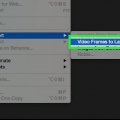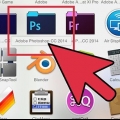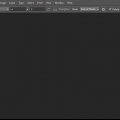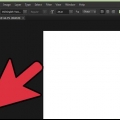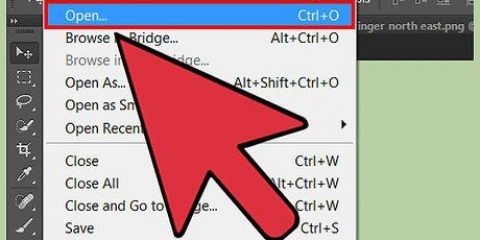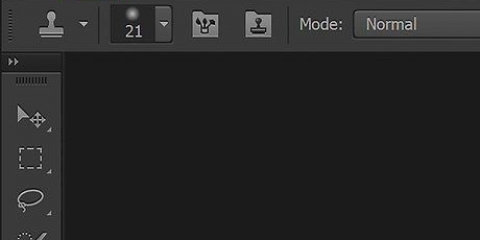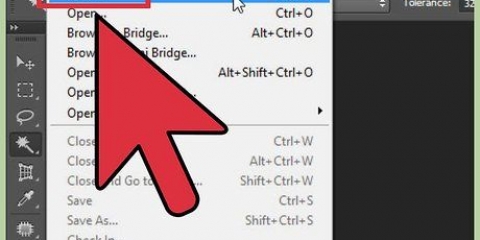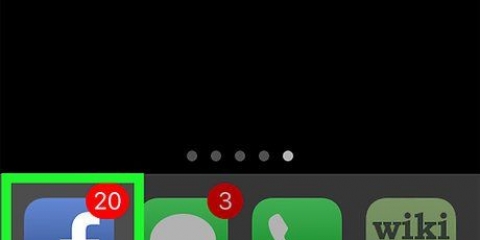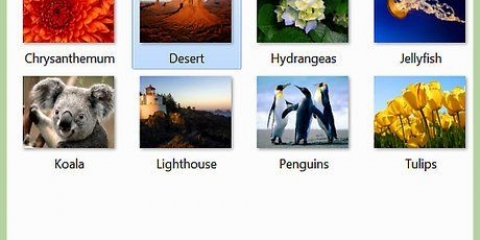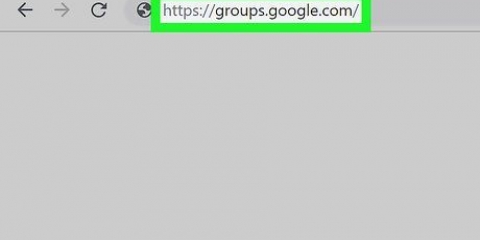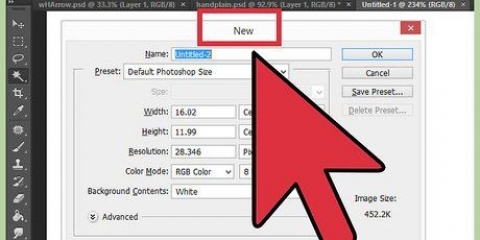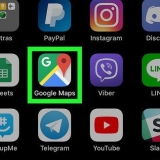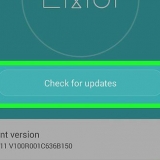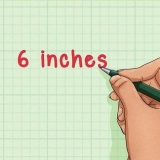Den främre fyrkanten är färgen din gradient börjar med. Välj till exempel rött. Den bakre fyrkanten är färgen din gradient kommer att övergå till. Välj till exempel vitt. Gradienten i det övre vänstra hörnet ger ett exempel på hur det kommer att se ut.
Linjär: Den klassiska banan, som liknar en kvällshimmel. Bara en mjuk övergång mellan två färger längs en linje. Radiell: En färg börjar i mitten och strålar ut i en sfär och övergår gradvis till nästa färg. Som att titta in i solen. Den första färgen är "solen" och den andra "himlen". Hörn: Specifikt roterar färgerna moturs runt dina startpunkter. Detta skapar ofta två solida färger med en färggradient runt kanterna. Speglad: Skapar en spegelbild av en normal linjär gradient. Enkelt uttryckt, om du ritar en "linje" till höger, kommer den att upprepa gradienten till vänster. Du kommer att få en spegelvänd lutning. I det här fallet får du tre "staplar": vit, röd och sedan vit igen. Diamant: Som en radiell gradient, bara nu har du en romb eller kvadrat i mitten, inte en cirkel. 
Du behöver inte ens klicka i ditt urvalsområde eller lager. Om du vill att toningen ska börja "utanför området", klicka utanför området. Detta kan skapa en mer subtil gradient. Släpp inte musknappen förrän du vill skapa övertoningen.
Längre linjer skapar mjukare övergångar. Kortare linjer skapar mer abrupta förändringar mellan de två färgerna. 

Olika förinställda färggradienter Ett exempel på gradient med justerbara skjutreglage. Opacitet och lagerdata. Alternativ för att skapa en ny gradient, ladda gamla eller spara en skapelse. 

Dubbelklicka på raden för att lägga till ytterligare ett färgstopp. Du kan lägga till så många färgstopp som du vill. Klicka och dra ett färgstopp till botten av skärmen för att ta bort det. Du kan också klicka på den och sedan klicka på Ta bort.



Skapa en färggradient i photoshop
I bildredigeringsprogram är färggradient en gradvis förändring av en färg eller nyans över (en del av) en bild. Gradient kan användas för att lägga till subtila färgvariationer till en bild, till exempel de som orsakas av skuggor, och kan läggas i lager eller blandas för intressanta effekter. För att lägga till en linjär, radiell, hörn-, spegel- eller diamantgradient i Photoshop till en (vald del av) ett lager måste du använda övertoningsverktyget. En standardgradient är inte svår att använda, och du kan alltid anpassa den efter eget tycke med hjälp av Gradient Editor. Observera att det inte är möjligt att tillämpa en gradient på en bitmapp eller bild med indexerad färg.
Steg
Metod 1 av 2: Lägg enkelt till övertoningar i lager

1. Skapa formen på din gradient med markeringsverktygen. Dessa är de prickade verktygen, till exempel ett kvadratiskt urval eller lassoverktyget, som låter dig välja en liten del av din bild. Om du inte väljer något kommer din gradient att fylla hela lagret du arbetar med.
- Du kan skapa övertoningar i vilken form som helst, så länge du kan göra markeringen.
- Om du bara testar saker just nu, gör en liten ruta och arbeta med den.
- Gradienter fyller området de appliceras på. Så om du skapar en först utan markeringsverktygen kommer du att fylla hela lagret med en gradient.

2. Välj övertoningsverktyget. Detta ser ut som en liten rektangel som försvinner från svart till vitt. Om du inte ser det, håll ner hinken -- de är ofta staplade ovanpå varandra. När du klickar på den kommer du att märka att "gradientmenyn" visas högst upp på skärmen. Det är här du kan redigera utseendet på din gradient.

3. Välj färgerna för din gradient med de två rutorna längst ner till höger. Det här är samma rutor som du använder för att välja färger för penseln eller pennan, och de finns längst ner i verktygsfältet. Dubbelklicka på varje ruta om du vill ändra färg.

4. Välj den typ av gradient du vill ha. I huvudmenyn kommer du att se flera små ikoner. Dessa är för de olika typerna av gradienter. Inte alla versioner av Photoshop har dessa stilar – det här är den senaste från 2015. Det bästa sättet att lära känna dem är att bara testa dem alla!

5. Håll ner musknappen för att ställa in startpunkten för övertoningen. Betrakta detta som den plats där den första färgen är starkast. Det är här du har inget annat än rött. Kom ihåg att gradienten kommer att fylla i den angivna formen. Du behöver inte hamna precis vid kanten för att den ska passa.

6. Flytta musen i gradientens riktning och släpp sedan. Du kommer att se en linje som du följer från din startpunkt, som indikerar i vilken riktning färgerna kommer att blekna. Släpp musknappen för att skapa din gradient.

7. Använd övertoningar för att göra övergångar överallt. Gradienter är otroligt kraftfulla verktyg i Photoshop. De är inte bara sätt att skapa praktiska övertoningar, utan du kan också skapa alla typer av övergångar och blandningseffekter med dem. Du kan använda dem med genomskinliga lager för att långsamt blanda två lager tillsammans. Gradienter kan appliceras på text. Du kan använda övertoning med genomskinlighet för att artificiellt färga bilder, även vid övergång från svart till vitt. Glöm inte att en gradient kan tillämpas på valfri markering.
Metod 2 av 2: Justera övertoning

1. Klicka på verktyget Gradient i verktygspanelen. Du kan ställa in exakta färgkombinationer. Du kan till och med anpassa befintliga övertoningar efter eget tycke. Välj övertoningsverktyget som vanligt för att öppna dialogrutan Övertoningsredigerare. Klicka sedan på förhandsgranskningsgradienten som visas i huvudmenyn. Du bör se följande:

2. Klicka på den gradient du vill redigera. Du kan också använda förinställningarna eller ändra den aktuella övertoningen du har. Låter dig fullända gradienten innan du applicerar den. Om du har mer än ett lager, se till att välja lagret med övertoningen.

3. Ändra färgerna genom att klicka på de små stopperna under förhandsgranskningsgradienten. Du kan lägga till fler genom att klicka på raden. I dialogrutan Gradient Editor, ungefär halvvägs ner, ser du en stapel med en förhandsvisning av övertoningen. Under den hittar du två grå "färgstopp", som du kan klicka på för att ändra färgerna.

4. Ändra opaciteten genom att klicka på de små opacitetsstoppen ovanför förhandsgranskningsgradienten. Med dessa små rutor kan du bestämma hur ogenomskinliga färgerna är och kan minskas eller ökas efter önskemål. De är inställda på 100 % opacitet som standard.
Förutom färgstoppen kan du lägga till fler opacitetsstopp för mer komplexa övertoningar. Gör detta genom att högerklicka.

5. Justera diamanten i mitten för att indikera mittpunkten. Det är här de två färgerna möts, var och en med 50 % styrka. Du kan skjuta denna diamant mellan två färgstopp för att ställa in mittpunkten.

6. Justera gradientens "mjukhet" för att få regnbågsliknande färgövergångar. En "grov" gradient tar slumpmässiga färger för alla fläckar med samma värden som de två slutfärgerna. Resultatet är lite som en bokhylla, med staplar för varje färg, snarare än en mjuk, flytande övergång.
Du kan anpassa detta ytterligare genom att klicka på "Noise" i popupmenyn för gradienttyp.

7. Spara övertoningar som du är väldigt nöjd med till senare, eller sök efter gratis övertoningar online. Gradientförinställningar kan vara otroligt kraftfulla. Så gör inte jobbet två gånger! Om du har gjort en du älskar, spara den. Du kan också söka online efter "Gradient Preset Packs". Det finns tusentals alternativ, och allt du behöver göra är att ladda ner den lilla filen till ditt skrivbord. Ladda sedan in detta i Photoshop med knappen i gradientredigeraren.
Tips
Det bästa sättet att lära sig detaljerna i Photoshop är att bara öppna en tom sida och börja leka med verktyget.
"Skapa en färggradient i photoshop"
Оцените, пожалуйста статью